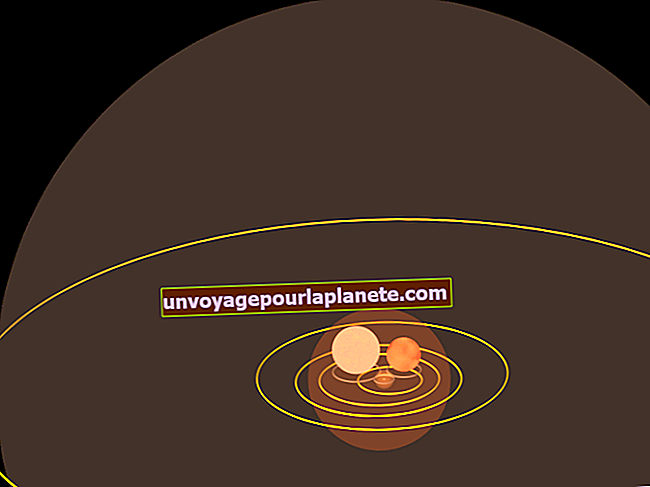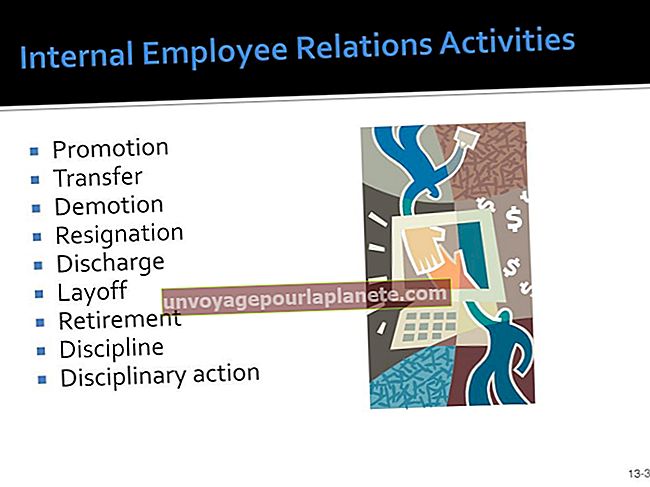Како послати Оутлоок на СМС
Мицрософт Оутлоок укључује функцију СМС порука која вам омогућава слање текстуалних порука на исти начин на који бисте обично послали или проследили контакт е-пошту или календар. Да бисте користили стандардну, бесплатну функцију Оутлоок СМС, ваше предузеће мора да има налог Мицрософт Екцханге Сервер 2010 и паметни телефон или бежични уређај са оперативним системом Виндовс Мобиле 6.5 или новијим. Многа предузећа неће испунити ове захтеве, па Оутлоок нуди још један начин за слање или прослеђивање порука путем независне услуге размене текстуалних порука СМС, која повезује програм за слање и примање текстуалних порука у ваше име. Током Оутлоок-овог поступка регистрације за ову услугу, можете да изаберете СМС текстуалну услугу тренутног добављача услуга или другог бежичног добављача.
Подесите услугу СМС текстуалних порука у програму Оутлоок
1
Покрените Мицрософт Оутлоок.
2
Кликните на дугме „Нове ставке“ у групи Нова на картици Почетна на траци.
3
Изаберите „Текстуална порука (СМС)“ из падајућег менија да бисте покренули прозор Конфигурисање налога за текстуалне поруке (СМС). Кликните на дугме „Даље“.
4
Кликните на „Пронађи услугу размене текстуалних порука за свог мобилног оператера“ у дијалошком прозору Оутлоок Мобиле Аццоунт Аццоунт.
5
На листи опција кликните на државу или регион бежичне услуге ваше компаније. Изаберите свог добављача услуга бежичне мреже или кликните везу другог провајдера ако се ваша услуга не појави на листи.
6
Кликните на дугме „Да“ у поруци на екрану која вас пита да ли желите да додате налог у Оутлоок за ову веб услугу. Сада када сте подесили услугу у програму Оутлоок, следите кораке у одељку Слање СМС поруке у програму Оутлоок да бисте послали СМС поруку из програма.
Пошаљите СМС текстуалну поруку у програму Оутлоок
1
Кликните на "Нев Итемс" у групи Нев на картици Хоме.
2
Изаберите „Текстуална порука (СМС)“ из падајућег менија да бисте отворили прозор Текстуална порука.
3
Унесите име примаоца или кликните на дугме „За“ да бисте изабрали примаоца из свог адресара.
4
Откуцајте поруку у главно окно у доњој половини прозора. Емотикон можете уметнути кликом на њега у групи Убаци на картици Текстуална порука изнад окна уређивача порука.
5
Прочитајте поруку у окну за преглед на левој страни прозора.
6
Кликните на дугме „Пошаљи“ да бисте послали СМС текстуалну поруку из програма Оутлоок.
Пошаљите или проследите Оутлоок поруке на СМС
1
Кликните картицу "Менији" на траци на врху екрана. Кликните на дугме менија „Алатке“, а затим из падајућег менија изаберите „Оутлоок Оптионс“.
2
Кликните картицу „Мобилни уређаји“ у левом окну прозора програма Оутлоок Оптионс.
3
Кликните на дугме „Конфигуриши прослеђивање“ испод наслова Прослеђивање Оутлоок ставки.
4
Кликните и омогућите поље за потврду „Проследи Оутлоок ставке које испуњавају све изабране услове“. У поље за унос испод поља за потврду унесите број мобилног телефона на који желите да проследите поруке. Можете унети више бројева одвојених зарезом.
5
Кликните на одговарајућа поља за потврду да бисте изабрали које поруке ћете проследити у СМС. Можете да изаберете е-адресе са својим именом или именима одређених контаката у пољу „Прима“; захтеви и ажурирања за састанке; е-маилови послати одређеним поштанским групама и поруке означене статусом велике важности.
6
Кликните на дугме „У реду“, а затим на „Примени“ да бисте сачували промене. Оутлоок ће сада користити изабрана подешавања за прослеђивање порука е-поште на одређене СМС бројеве.